シーンウィンドウ上にすっぽり収まる大きさに分子を拡大縮小して表示する方法です。
指定した部分を中心に表示
1.シークエンスビュー上で対象の分子(原子)をマウス右クリックします。

![]() シークエンスビューに表示される分子データは、シーンウィンドウ上でマウス左クリックで選択した分子データです。
シークエンスビューに表示される分子データは、シーンウィンドウ上でマウス左クリックで選択した分子データです。
2.表示されたポップアップメニューから[選択部分を中心に表示]をクリックします。
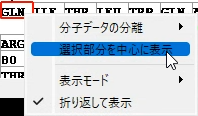
➜ その分子がシーンウィンドウ全体に丁度はまる大きさで表示されます。
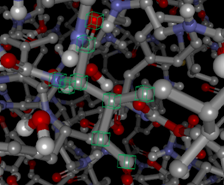
![]() シークエンスビューの表示モードが分子鎖になっているときは、分子鎖単位で、原子名または元素名になっているときは、原子単位で拡大表示されます。
シークエンスビューの表示モードが分子鎖になっているときは、分子鎖単位で、原子名または元素名になっているときは、原子単位で拡大表示されます。
![]() シークエンスビューでクリックした分子は、シーンウィンドウ上でマーカー(緑色の立方体)が表示され、クリックした分子がシーンウィンドウ上のどこにあるのかが確認できるようになっています。また、シーンウィンドウ上で原子をクリックした場合も、その原子がシークエンスビュー上でどの原子に対応するかが赤い枠で表示されます。
シークエンスビューでクリックした分子は、シーンウィンドウ上でマーカー(緑色の立方体)が表示され、クリックした分子がシーンウィンドウ上のどこにあるのかが確認できるようになっています。また、シーンウィンドウ上で原子をクリックした場合も、その原子がシークエンスビュー上でどの原子に対応するかが赤い枠で表示されます。
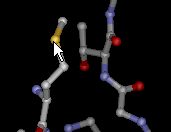 ➜
➜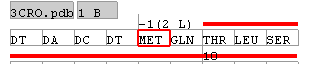
![]() シーンウィンドウ上のマーカーおよびシークエンスビュー上の赤い枠の表示を解除するには、シークエンスの描画されている四角形の上外側か、もしくは赤い枠の内側をクリックします。
シーンウィンドウ上のマーカーおよびシークエンスビュー上の赤い枠の表示を解除するには、シークエンスの描画されている四角形の上外側か、もしくは赤い枠の内側をクリックします。

指定した分子表現を中心に表示
1.リボンの[表示]タブの[分子表現設定]ボタンをクリックして[分子表現設定]ダイアログを表示させます。
2.[分子]コンボボックスから表現設定を変更する分子を選択します。
3.リスト上で中心に表示したい分子表現をクリックします。
4.[表現を中心に表示]ボタンをクリックします。
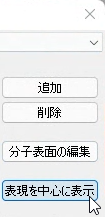
➜ その分子表現がシーンウィンドウ全体に丁度はまる大きさで表示されます。